win7电脑如何添加本地网络共享打印机?打印机是哪膀仑碍日常办公必备工具,很多小白不知道怎么添加本地网络共享打印机,今天就分享下win7电脑如何添加本地网络共享打印机的方法。
工具/原料
电脑
win7系统
win7电脑如何添加本地网络共享打印机?
1、点击电脑桌面左下角开始按钮图标,找到设备和打印机,如下图所示

2、在如下界面中,点击添加打印机。
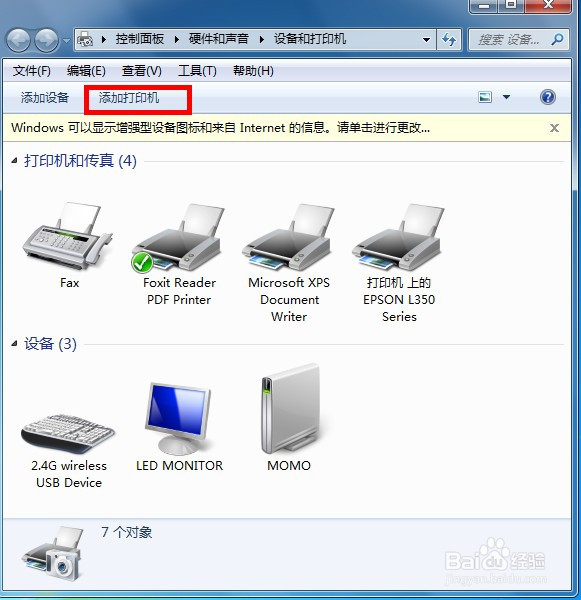
3、进入界面后,要添加局域网里面的打印机,就按如下图所示,点击
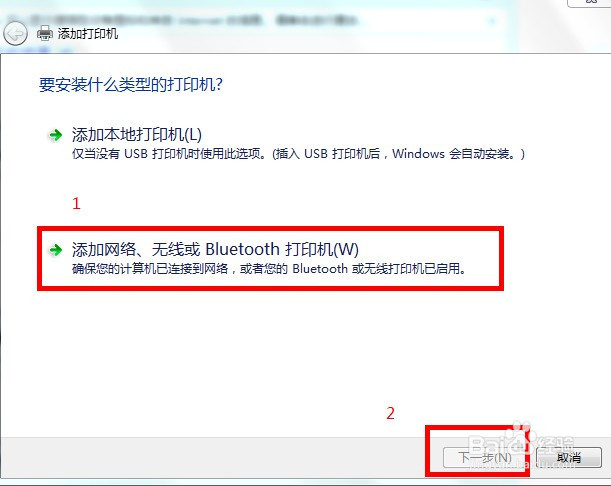
4、进入如下搜寻界面,等待几分钟,所有能添加的局域网打印机都会出现在这里面。
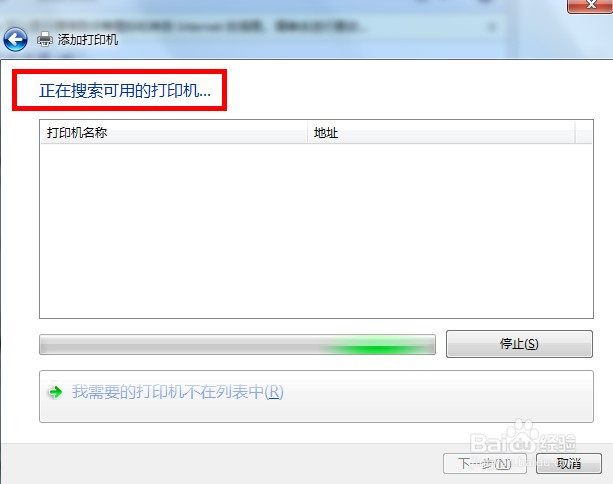
5、在搜索结束的界面,选择自己要添加的打印机。单击后进入安装驱动程序界面。如下图所示
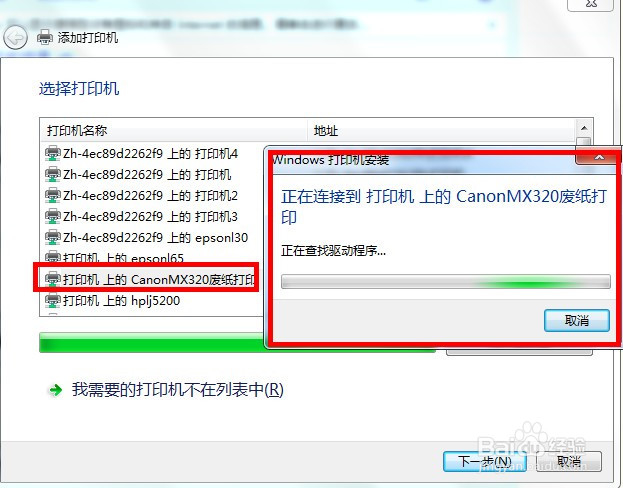
6、等待驱动程序安装完成,打印机就添加成功了。win7电脑如何添加本地网络共享打印机的方法分享到此结束。如果帮到了你,请为该文点赞和投票。
